如何用电脑版剪映制作数字入场动画?
来源:网络收集 点击: 时间:2024-04-06以制作“2022”的入场动画为例。
启动剪映,进入到软件的操作界面。点击“文本”,创建一个默认文本。
 2/4
2/4在“文本”面板中把“默认文本”修改为“2”;再点亮时间轴中2的素材,按CTRL+C,复制,再按CTRL+V,粘贴。看时间轴这里,已多了一个2的素材 。
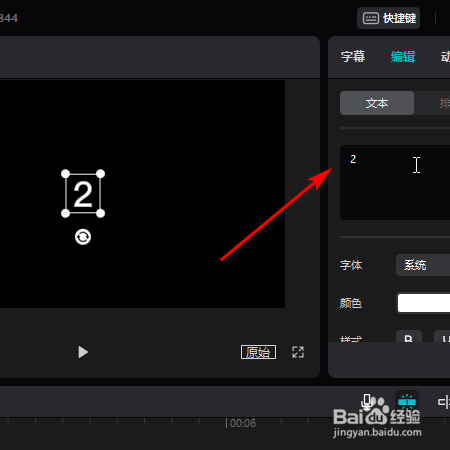
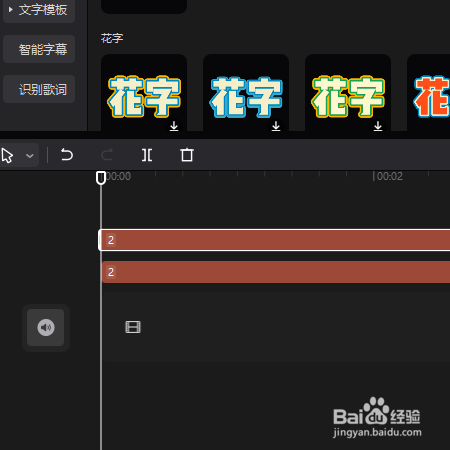 3/4
3/4把复制的2修改为0;并且向右移动一点。
同操作步骤2一样,再复制并粘贴出另两个“2”
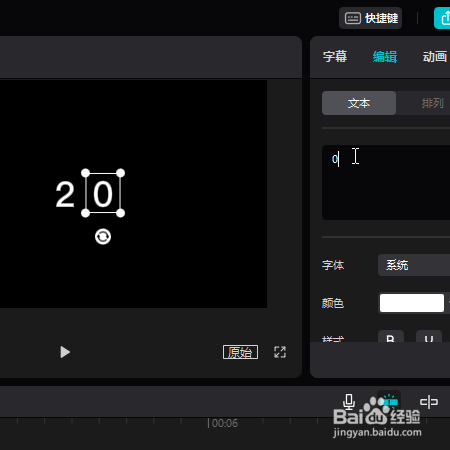
 4/4
4/4把复制的两个“2”依次向右边挪些位置。“2022”四个数字之间相隔同等的距离。数字的输入操作在这里结束,下面我们开始制作数字的入场动画。
 制作数字入场动画1/7
制作数字入场动画1/7选中,左边第一个“2”;在右上方的文字编辑面板中,选择:动画,再选择:入场;下面展开各种的入场动画。
 2/7
2/7向上翻找,找自己需要的入场动画,我在这里,选择:旋转飞入;这里,如下图方框所示, 这里显示一个设置条,是设置此入场动画的入场时间。向右滑动方块,设置数字的入场时间,越向右,入场时间越长 。
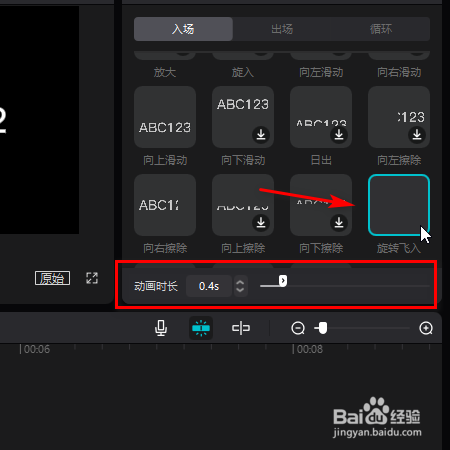 3/7
3/7接着,把时间轴的指针移到左侧第一帧的位置上。
鼠标点住播放器中的第一个2的方框内。把“2”水平向左边移到屏幕外。
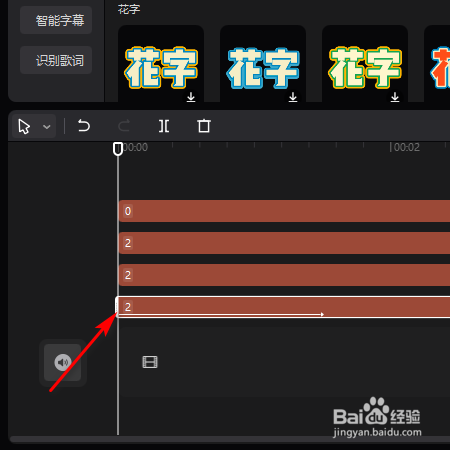
 4/7
4/7然后,在这个位置,打上一个关键帧。
接着,把时间轴的指针移到右边“2”的入场动画结尾位置,如下图所示。

 5/7
5/7在播放器窗口这里,再把屏幕外的“2”拖回到原来的位置上,在这个位置,打上了一个关键帧。
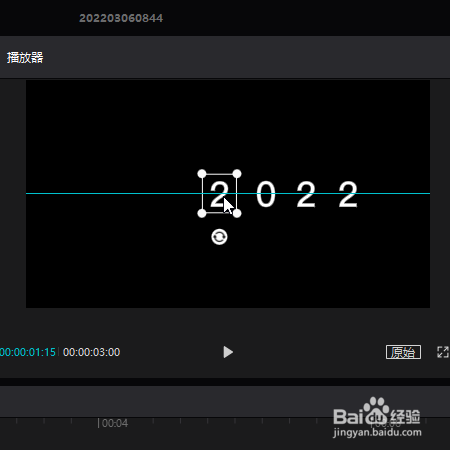 6/7
6/7第一个数字“2”从左到右旋转飞入的入场动画制作完成。
接下来,分别对“0”和两个“2”进行入场动画的操作。
为了画面有更强的动感,可以给“0”和两个“2”设置不同的入场动画,操作方法同上面的操作步骤基本相同。不同的是我们给“0”设置为从上到下的入场方式,给两个“2”分别设置为从右到左的入场方式和从上往上的入场方式。

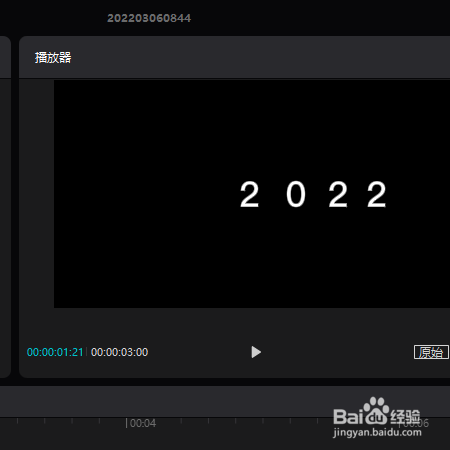 7/7
7/7数字入场动画制作完成,我们点击导出,把数字入场动画导出保存,供以后需要的时候使用。
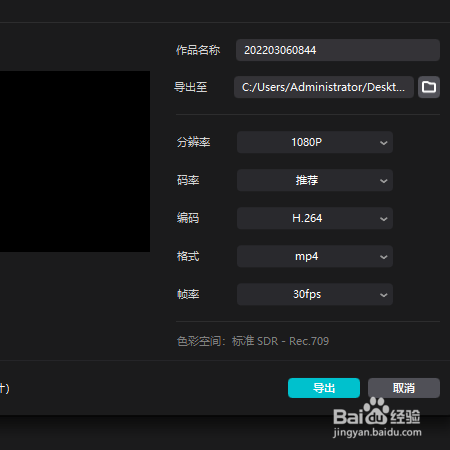 软件剪映
软件剪映 版权声明:
1、本文系转载,版权归原作者所有,旨在传递信息,不代表看本站的观点和立场。
2、本站仅提供信息发布平台,不承担相关法律责任。
3、若侵犯您的版权或隐私,请联系本站管理员删除。
4、文章链接:http://www.1haoku.cn/art_448709.html
 订阅
订阅